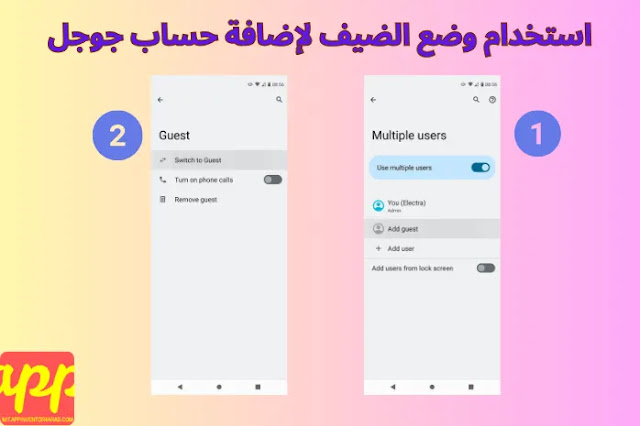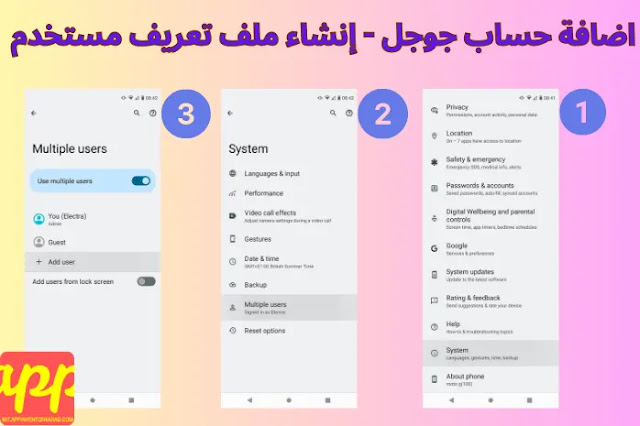يبحث الكثير من المستخدمين عن اضافة حساب جوجل Google Account إلى أنظمة وأجهزة اندرويد، فلإنجاز المهام المختلفة على الأجهزة الذكية نحتاج عادة إلى اضافة حساب جوجل أو انشاء حساب جوجل وإضافته لنظام الأندرويد.
وإذا كان لديك جهاز اندرويد Android، فمن المحتمل أنك تعرف فوائد وجود حساب قوقل Google عليه.
تعتبر إضافة حساب جوجل هي الوسيلة التي تمكنك من الوصول إلى تطبيقات جوجل Google و خدمات جوجل بلاي المختلفة، مثل متجر تطبيقات جوجل بلاي Google Play، و حساب جيميل Gmail وصور Google وقوقل درايف Google Drive وخرائط جوجل والمزيد. يمكنك أيضًا إجراء نسخ احتياطي لبياناتك، مثل جهات الاتصال والرسائل والإعدادات والتطبيقات، إلى حساب Google الخاص بك. ويمكنك تنزيل التطبيقات من متجر Google Play، الذي يضم ملايين الخيارات للاختيار من بينها.
ولكن ماذا لو كنت تريد اضافة حساب جوجل Google إلى جهاز Android الخاص بك دون مزامنة البيانات without syncing؟ ربما تريد استخدام حساب مختلف لبعض التطبيقات أو الخدمات، أو ربما تريد الاحتفاظ ببياناتك منفصلة عن حسابك الرئيسي. أو ربما لا ترغب في مزامنة البيانات غير الضرورية أو غير المرغوب فيها، مثل جهات الاتصال ورسائل البريد الإلكتروني والصور وما إلى ذلك، والتي قد تشغل مساحة أو تسبب فوضى في جهازك.
اضافة حساب كوكل إلى الاندرويد
مهما كان السبب، هناك طرق لإضافة حساب جوجل إلى Android دون مزامنة البيانات. وفي هذه المقالة، سنوضح لك كيفية القيام بذلك باستخدام طرق مختلفة. يمكنك اختيار الخيار الذي يناسب احتياجاتك وتفضيلاتك بشكل أفضل. فيما يلي الحلول التي سنناقشها:
- انشاء حساب جوجل جديد على الاندرويد
- كيفية اضافة حساب جوجل مع تعطيل المزامنة بسرعة
- كيفية استخدام وضع الضيف لإضافة حساب قوقل
- كيفية غضافة حساب كوكل عن طريق إنشاء ملف تعريف مستخدم منفصل
- إضافة حساب جوجل عن طريق استخدام تطبيق طرف ثالث
- إضافة حساب قوقل باستخدام متصفح الويب
إن كنت مهتما بهذا المقال ربما تهتم أيضا بمعرفة: أهم مميزات اندرويد 14 وقائمة الهواتف التي ستحصل عليه
هيا بنا نبدأ!
كيفية انشاء حساب جوجل جديد على نظام اندرويد
يمكنك إنشاء حساب جوجل جديد على نظام الهاتف أو جهاز اندرويد باتباع الخطوات التالية:
- انتقِل إلى صفحة تسجيل الدخول إلى حساب جوجل Google. انقر على إنشاء حساب.
- أدخِل اسمك. أدخِل اسم المستخدم في الحقل "اسم المستخدم".
- أدخِل كلمة المرور وأكِّدها. ملاحظة: عند إدخال كلمة المرور على جهاز جوّال، لا يكون الحرف الأول حساسًا لحالة الأحرف.
- انقر على التالي.
- إجراء اختياري: أضِف رقم هاتف لحسابك وأثبِت ملكيته. انقر على التالي.
- استخدام عنوان بريد إلكتروني حالي أو إنشاء عنوان بريد إلكتروني جديد من جيميل Gmail. ثم اتبع التعليمات الظاهرة على الشاشة.
بعد إنشاء حساب جوجل Google، يمكنك تسجيل الدخول إلى أي منتج من منتجات قوقل Google (مثل جيميل Gmail أو يوتيوب YouTube أو جوجل بلاي Google Play) باستخدام اسم المستخدم وكلمة المرور نفسيهما.
اضافة حساب قوقل مع تعطيل المزامنة
الطريقة الأسهل والأسرع لإضافة حساب قوقل Google إلى Android دون مزامنة البيانات هي تعطيل المزامنة بسرعة بعد إضافة الحساب. فيما يلي الخطوات للقيام بذلك:
- أولاً، تأكد من أن جهازك في وضع الطيران Flight Mode. سيؤدي هذا إلى منع مزامنة أي بيانات تلقائيًا عند إضافة الحساب. لتمكين وضع الطائرة، اسحب لأسفل من أعلى الشاشة وانقر على أيقونة الطائرة.
- بعد ذلك، انتقل إلى الإعدادات > الحسابات والنسخ الاحتياطي > الحسابات > إضافة حساب > Google. أدخل بريدك الإلكتروني وكلمة المرور واتبع التعليمات لإضافة الحساب.
- بمجرد إضافة الحساب، ارجع إلى الإعدادات > الحسابات والنسخ الاحتياطي > الحسابات وانقر على الحساب الذي أضفته للتو. ستظهر لك قائمة بالعناصر التي يمكن مزامنتها مع الحساب، مثل جهات الاتصال والتقويم ومحرك الأقراص وما إلى ذلك.
- قم بإيقاف تشغيل التبديل للعناصر التي لا تريد مزامنتها مع الحساب. يمكنك إيقاف تشغيلها جميعًا أو تحديد ما تحتاجه من المعلومات فقط.
- وأخيرًا، قم بتعطيل وضع الطائرة واستمتع باستخدام حسابك في Google دون مزامنة البيانات.
إيجابيات هذه الطريقة هي أنها بسيطة وسريعة. لا تحتاج إلى تثبيت أي تطبيق أو تغيير أي إعدادات. السلبيات هي أنها ليست موثوقة أو دائمة. إذا قمت بتشغيل المزامنة أو تحديث جهازك عن طريق الخطأ، فقد ينتهي بك الأمر إلى مزامنة البيانات مع الحساب. بالإضافة إلى ذلك، قد تستمر بعض التطبيقات في مزامنة البيانات مع الحساب حتى إذا قمت بإيقاف تشغيل المزامنة لها.
كيفية استخدام وضع الضيف لإضافة حساب جوجل
هناك طريقة أخرى لإضافة حساب جوجل إلى الأندرويد Android بدون مزامنة البيانات وهي استخدام وضع الضيف. وضع الضيف هو ميزة تسمح لك باستخدام جهازك كضيف دون التأثير على ملف تعريف المستخدم الرئيسي الخاص بك. يمكنك الوصول إلى تطبيقات وخدمات Google باستخدام حساب مختلف دون مزامنة البيانات مع حسابك الرئيسي.
فيما يلي خطوات استخدام وضع الضيف:
- اسحب لأسفل من أعلى الشاشة وانقر على أيقونة المستخدم في الزاوية اليمنى العليا. سترى قائمة بملفات تعريف المستخدمين على جهازك.
- اضغط على الضيف. سيتحول جهازك إلى وضع الضيف ويطلب منك إعداد بعض الإعدادات الأساسية.
- انتقل إلى الإعدادات > الحسابات والنسخ الاحتياطي > الحسابات > إضافة حساب > Google. أدخل بريدك الإلكتروني وكلمة المرور واتبع التعليمات لإضافة الحساب.
- استخدم حسابك في Google كما تريد دون مزامنة البيانات مع حسابك الرئيسي.
- عند الانتهاء من استخدام وضع الضيف، اسحب إلى أسفل من أعلى الشاشة وانقر فوق أيقونة المستخدم مرة أخرى. اضغط على إزالة الضيف وقم بالتأكيد. سيعود هاتفك أو جهازك مرة أخرى إلى ملف تعريف المستخدم الرئيسي الخاص بك وسيحذف جميع البيانات من وضع الضيف.
إيجابيات هذه الطريقة هي أنها سهلة وآمنة. لا داعي للقلق بشأن مزامنة البيانات مع حسابك الرئيسي أو ترك أي آثار لنشاطك على جهازك. السلبيات أنها لا تسمح بالتخصيص أو التخصيص. لا يمكنك تغيير الخلفية أو نغمة الرنين أو الإعدادات الأخرى في وضع الضيف. بالإضافة إلى ذلك، قد لا تعمل بعض التطبيقات بشكل صحيح في وضع الضيف.
اضافة حساب جوجل عن طريق إنشاء ملف تعريف مستخدم منفصل
الطريقة الثالثة لإضافة حساب جوجل إلى أندرويد دون مزامنة البيانات هي إنشاء ملف تعريف مستخدم منفصل user profile. يشبه ملف تعريف المستخدم وضع الضيف Guest mode ولكنه أكثر ديمومة وقابلية للتخصيص. يمكنك إنشاء و ادارة حسابات جوجل متعددة وإنشاء ملفات تعريف متعددة للمستخدمين على جهازك والتبديل بينها بسهولة. يحتوي كل ملف تعريف مستخدم على إعداداته وتطبيقاته وبياناته الخاصة. يمكنك إضافة حساب Google مختلف إلى كل ملف تعريف مستخدم دون مزامنة البيانات مع الملفات الشخصية الأخرى. فيما يلي خطوات إنشاء ملف تعريف مستخدم منفصل:
- اسحب لأسفل من أعلى الشاشة وانقر على أيقونة المستخدم في الزاوية اليمنى العليا. سترى قائمة بملفات تعريف المستخدمين على جهازك.
- اضغط على إضافة مستخدم. سيطلب منك جهازك التأكيد ثم إنشاء ملف تعريف مستخدم جديد.
- قم بإعداد ملف تعريف المستخدم الجديد الخاص بك كما يحلو لك. يمكنك تغيير خلفية الشاشة ونغمة الرنين والإعدادات الأخرى. يمكنك أيضًا تنزيل التطبيقات وتثبيتها من متجر Play أو من مصادر أخرى.
- انتقل إلى الإعدادات > الحسابات والنسخ الاحتياطي > الحسابات > إضافة حساب > Google. أدخل بريدك الإلكتروني وكلمة المرور واتبع التعليمات لإضافة الحساب.
- استخدم حساب جوجل الخاص بك كما يحلو لك دون مزامنة البيانات مع ملفات تعريف المستخدمين الأخرى.
عندما تريد العودة إلى ملف تعريف المستخدم الرئيسي الخاص بك، اسحب لأسفل من أعلى الشاشة وانقر على أيقونة المستخدم مرة أخرى. اضغط على ملف تعريف المستخدم الرئيسي الخاص بك وأدخل كلمة المرور أو النمط لشاشة القفل إذا كان لديك واحد.
إيجابيات هذه الطريقة هي أنها مرنة وقابلة للتخصيص. يمكنك إنشاء العدد الذي تريده من ملفات تعريف المستخدمين واستخدامها لأغراض مختلفة. يمكنك أيضًا تخصيص ملف تعريف كل مستخدم من خلال الإعدادات والتطبيقات والبيانات الخاصة بك. السلبيات هي أنها تشغل مساحة وموارد أكبر. يشغل كل ملف تعريف مستخدم بعض مساحة التخزين على جهازك وقد يؤثر على أدائه. بالإضافة إلى ذلك، قد لا تكون بعض الميزات متاحة أو تعمل بشكل مختلف في ملفات تعريف المستخدمين المختلفة.
استخدام تطبيق طرف ثالث لإضافة حساب قوقل
الطريقة الرابعة لإضافة حساب جوجل إلى اندرويد بدون مزامنة البيانات هي استخدام تطبيق تابع لجهة خارجية. تطبيق الطرف الثالث هو تطبيق لم يتم تطويره بواسطة Google أو الشركة المصنعة لجهازك. يمكن لبعض تطبيقات الجهات الخارجية إنشاء بيئة وضع الحماية للتطبيقات والحسابات الموجودة على جهازك. وهذا يعني أنه يمكنهم عزل التطبيقات والحسابات عن بعضها البعض ومنعهم من الوصول إلى البيانات أو مشاركتها. يمكنك استخدام تطبيق تابع لجهة خارجية لإضافة حساب Google إلى جهازك دون مزامنة البيانات مع حسابك الرئيسي أو التطبيقات الأخرى. فيما يلي بعض الأمثلة لتطبيقات الجهات الخارجية التي يمكنها القيام بذلك:
- تطبيق الجزيرة Island هو تطبيق يقوم بإنشاء جزيرة افتراضية على جهازك حيث يمكنك استنساخ التطبيقات والحسابات. يمكنك إضافة حساب Google إلى Island دون مزامنة البيانات مع حسابك الرئيسي أو التطبيقات الأخرى على جهازك. يمكنك أيضًا تجميد التطبيقات أو إلغاء تثبيتها على Island لتوفير المساحة أو تحسين الأداء.
- تطبيق My Shelter هو تطبيق يستخدم ميزة الملف الشخصي للعمل في Android لإنشاء مساحة منفصلة للتطبيقات والحسابات على جهازك. يمكنك إضافة حساب Google إلى Shelter دون مزامنة البيانات مع حسابك الرئيسي أو التطبيقات الأخرى على جهازك. يمكنك أيضًا التبديل بين الوضع الشخصي ووضع العمل بسهولة باستخدام Shelter.
لاستخدام و تحميل تطبيق تابع لجهة خارجية لإضافة حساب جوجل Google إلى Android دون مزامنة البيانات، يتعين عليك اتباع الخطوات العامة التالية:
- قم بتنزيل التطبيق وتثبيته من متجر Play أو من مصادر أخرى.
- منح التطبيق الأذونات اللازمة، مثل الوصول إلى الجذر أو إذن مسؤول الجهاز، اعتمادًا على التطبيق.
- اتبع تعليمات التطبيق لإنشاء بيئة وضع الحماية للتطبيقات والحسابات على جهازك.
- أضف حساب جوجل Google إلى بيئة وضع الحماية دون مزامنة البيانات مع حسابك الرئيسي أو التطبيقات الأخرى على جهازك.
- استخدم حسابك في جوجل Google كما تريد دون مزامنة البيانات مع حسابك الرئيسي أو التطبيقات الأخرى الموجودة على جهازك.
إيجابيات هذه الطريقة هي أنها قوية ومتعددة الاستخدامات. يمكنك استخدام أي تطبيق أو خدمة مع حساب Google مختلف دون مزامنة البيانات مع حسابك الرئيسي أو التطبيقات الأخرى على جهازك. يمكنك أيضًا إدارة التطبيقات والحسابات بشكل أكثر كفاءة باستخدام هذه التطبيقات. وتتمثل السلبيات في أنه يتطلب الوصول إلى الجذر أو إذن مسؤول الجهاز، مما قد يؤدي إلى إبطال الضمان الخاص بك أو الإضرار بأمانك. بالإضافة إلى ذلك، قد لا تعمل بعض التطبيقات بشكل صحيح أو قد لا تعمل على الإطلاق في بيئات وضع الحماية هذه.
اضافة حساب جوجل باستخدام متصفح الويب
الطريقة الخامسة لإضافة حساب جوجل إلى Android دون مزامنة البيانات هي استخدام متصفح الويب. متصفح الويب هو تطبيق يتيح لك الوصول إلى مواقع الويب والخدمات عبر الإنترنت على جهازك. يمكنك استخدام متصفح الويب للوصول إلى حساب Google الخاص بك عبر الإنترنت دون إضافته إلى جهازك أو مزامنة البيانات معه. فيما يلي خطوات استخدام متصفح الويب لإضافة حساب Google إلى Android دون مزامنة البيانات:
- افتح متصفح الويب على جهازك مثل Chrome أو Firefox.
- انتقل إلى google.com وانقر على زر تسجيل الدخول في الزاوية اليمنى العليا.
- أدخل بريدك الإلكتروني وكلمة المرور وقم بتسجيل الدخول إلى حساب Google الخاص بك عبر الإنترنت دون مزامنة البيانات مع جهازك.
- استخدم حساب Google الخاص بك كما يحلو لك دون مزامنة البيانات مع جهازك. يمكنك الوصول إلى تطبيقات وخدمات Google، مثل Gmail وصور Google وGoogle Drive وخرائط Google والمزيد، من خلال متصفح الويب.
- عند الانتهاء من استخدام حساب Google الخاص بك عبر الإنترنت، قم بتسجيل الخروج من متصفح الويب وأغلقه.
إيجابيات هذه الطريقة هي أنها مريحة ومتوافقة. لا تحتاج إلى تثبيت أي تطبيق أو تغيير أي إعدادات على جهازك. يمكنك أيضًا استخدام أي متصفح ويب تفضله أو لديك على جهازك. تتمثل السلبيات في أنه لا يوفر وظائف كاملة أو إمكانية الوصول دون اتصال بالإنترنت. قد لا تتمكن من استخدام بعض الميزات أو الخيارات المتوفرة في التطبيقات. تحتاج أيضًا إلى اتصال بالإنترنت لاستخدام حساب Google الخاص بك عبر الإنترنت.
الأسئلة الشائعة حول اضافة حساب جوجل
في هذا القسم، سنجيب على بعض الأسئلة الشائعة بناءً على القسم الذي يسأله الأشخاص أيضًا عن الكلمة الرئيسية الرئيسية إضافة حساب جوجل إلى اندرويد.
كيف يمكنني إضافة حساب جوجل آخر إلى هاتفي الذي يعمل بنظام اندرويد؟
يمكنك إضافة حساب Google آخر إلى هاتف Android الخاص بك باتباع الخطوات التالية:
- انتقل إلى الإعدادات > الحسابات والنسخ الاحتياطي > الحسابات > إضافة حساب > Google.
- أدخل بريدك الإلكتروني وكلمة المرور واتبع التعليمات لإضافة الحساب.
- اختر البيانات التي تريد مزامنتها مع الحساب أو قم بتعطيل المزامنة إذا كنت لا ترغب في مزامنة أي بيانات.
كيف يمكنني إزالة حساب جوجل من هاتفي الذي يعمل بنظام Android؟
يمكنك إزالة حساب Google من هاتف Android الخاص بك باتباع الخطوات التالية:
- انتقل إلى الإعدادات > الحسابات والنسخ الاحتياطي > الحسابات وانقر على الحساب الذي تريد إزالته.
- اضغط على إزالة الحساب وقم بالتأكيد.
- لاحظ أن إزالة حساب Google ستؤدي إلى حذف بياناته من جهازك، مثل جهات الاتصال ورسائل البريد الإلكتروني والصور وما إلى ذلك. ولن تحذف البيانات من السحابة أو الأجهزة الأخرى.
كيف يمكنني التبديل بين حسابات قوقل على هاتفي الذي يعمل بنظام Android؟
يمكنك التبديل بين حسابات Google على هاتف Android الخاص بك باتباع الخطوات التالية:
- اسحب لأسفل من أعلى الشاشة وانقر على أيقونة المستخدم في الزاوية اليمنى العليا. سترى قائمة بملفات تعريف المستخدمين والحسابات الموجودة على جهازك.
- اضغط على الحساب الذي تريد التبديل إليه وأدخل كلمة المرور أو النمط لشاشة القفل إذا كان لديك واحد.
- يمكنك أيضًا التبديل بين الحسابات داخل بعض التطبيقات، مثل Gmail، من خلال النقر على أيقونة القائمة في الزاوية العلوية اليسرى واختيار الحساب الذي تريد استخدامه.
كيف أمنع جوجل من مزامنة جهات الاتصال الخاصة بي؟
يمكنك منع Google من مزامنة جهات الاتصال الخاصة بك باتباع الخطوات التالية:
- انتقل إلى الإعدادات > الحسابات والنسخ الاحتياطي > الحسابات وانقر على حساب Google الذي تريد إيقاف مزامنة جهات الاتصال معه.
- اضغط على مزامنة الحساب وقم بإيقاف تشغيل التبديل لجهات الاتصال.
- لاحظ أن إيقاف تشغيل مزامنة جهات الاتصال سيؤدي إلى إيقاف مزامنتها مع جهازك، ولكن لن يحذفها من جهازك أو السحابة. ويمكنك حذفها يدويًا إذا كنت تريد ذلك.
الخاتمة
لقد أوضحنا لك في هذه المقالة كيفية انشاء و اضافة حساب جوجل إلى الأندرويد دون مزامنة البيانات. لقد ناقشنا خمس طرق يمكنك استخدامها وفقًا لاحتياجاتك وتفضيلاتك:
- طريقة انشاء حساب جوجل جديد على الاندرويد
- كيفية تعطيل المزامنة بسرعة
- كيفية استخدام وضع الضيف
- كيفية إنشاء ملف تعريف مستخدم منفصل
- كيفية استخدام تطبيق طرف ثالث
- كيفية استخدام متصفح الويب
نأمل أن تكون قد وجدت هذه المقالة مفيدة وغنية بالمعلومات. إذا كان لديك أي تعليقات أو أسئلة، فلا تتردد في مراسلتنا. شكرا لقرائتك!
ندعوك في النهاية لكي لتتعرف أيضا على كيفية إنشاء حساب مطور جوجل (انشاء حساب جوجل بلاي) وطريقة نشر تطبيقات اندرويد على متجر جوجل بلاي.